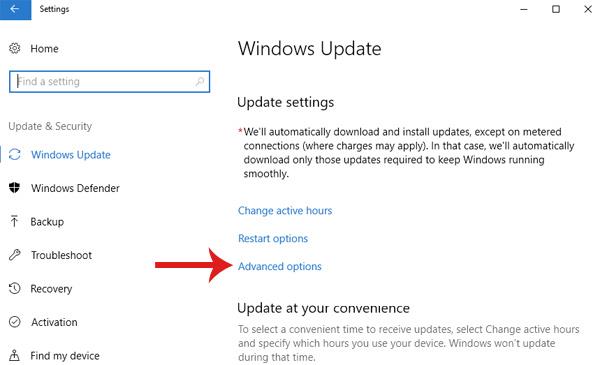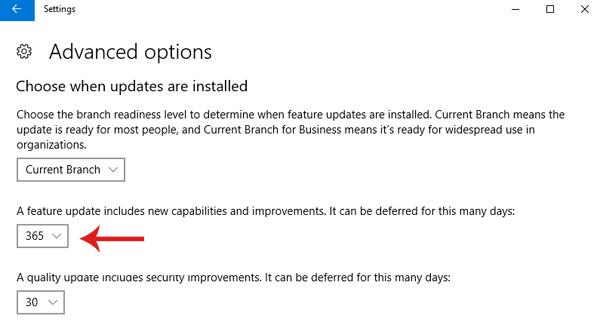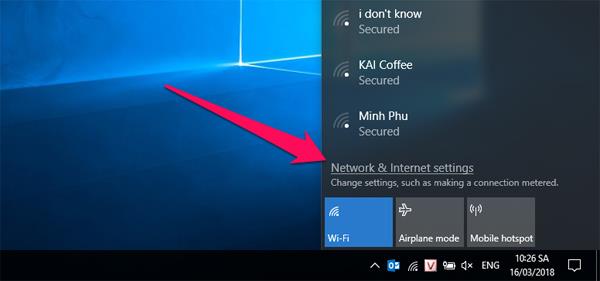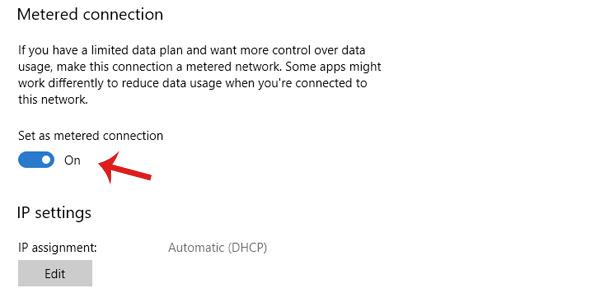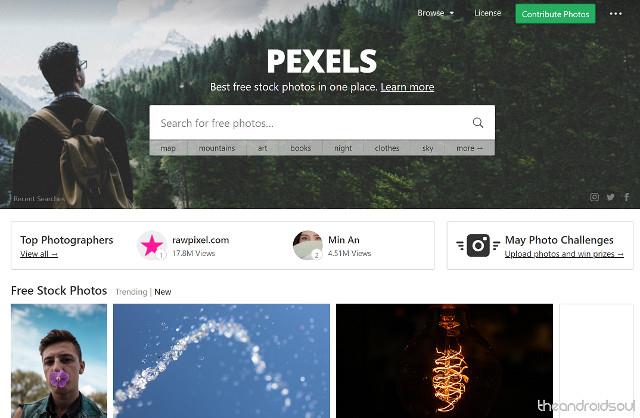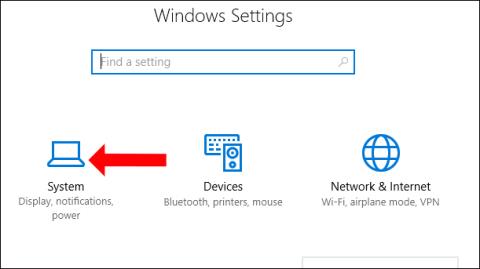I løpet av de neste ukene vil Spring Creators Update (versjon 1803) bli utgitt. Hvis Windows 10-brukere ikke vil oppdatere Spring Creators Update på enheten for å observere først, kan de følge instruksjonene i artikkelen. Maksimal oppdateringsforsinkelse er opptil 365 dager.
Spring Creators Update er en stor oppdatering for Windows 10 som forbedrer ytelsen og fikser sårbarheter. Dette er den mest stabile oppdateringen, slik at brukere kan være helt trygge på å installere den etter at den er utgitt bredt.

2 måter å hjelpe brukere med å utsette eller blokkere Windows 10 Spring Creators Update
Metode 1:
Trinn 1: Åpne Innstillinger- applikasjonen -> velg Oppdatering og sikkerhet -> velg Windows Update -> velg Oppdater innstillinger- lenken Avanserte alternativer .
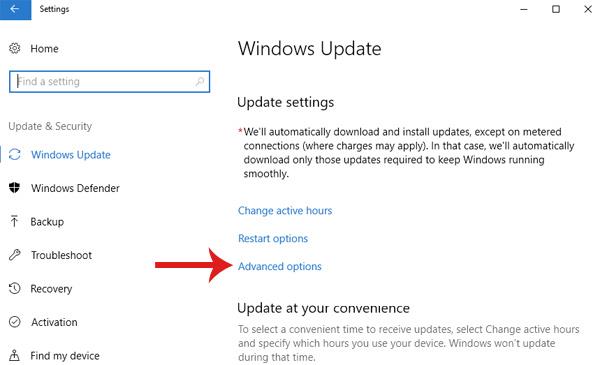
Trinn 2: Rull ned til Velg når oppdateringer installeres -> i alternativet En funksjonsoppdatering inkluderer nye funksjoner og forbedringer. Det kan utsettes i så mange dager -> velg et tall mellom 1 og 365 som tilsvarer hvor lang tid du ønsker å utsette Windows 10 Spring Creators Update.
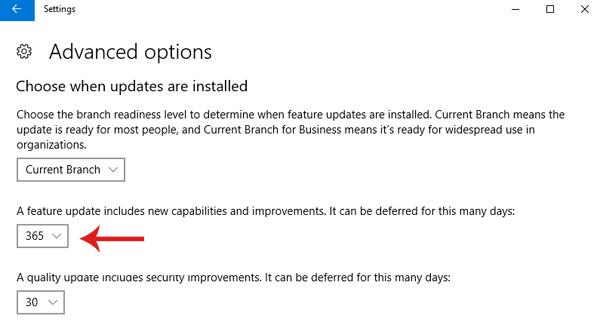
Merk:
Når du vil oppdatere Spring Creators Update, trenger du bare å sette denne verdien til 0 dager.
Metode 2:
Angi WiFi-tilkoblingen som trafikkbasert tilkobling
Windows 10 vil ikke laste ned Windows-oppdateringer over målte tilkoblinger. Derfor, for å utsette Spring Creators Update, kan brukere velge å sette opp en Internett-tilkobling som en trafikkforbindelse. Med Windows 10 kan du enkelt gjøre det på både kablede (Ethernet) og trådløse (WiFi) nettverk.
Merk: Du må sørge for at Windows 10-datamaskinen din kobler til nettverket du vil angi som trafikkforbindelse før du gjør dette.
Trinn 1: Åpne Nettverk og Internett i Innstillinger-applikasjonen ved å klikke på WiFi-ikonet på skrivebordet og velge Nettverksinnstillinger .
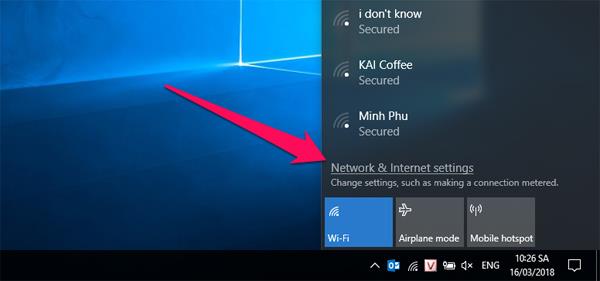
Trinn 2: I nettverks- og Internett -grensesnittet , velg WiFi-alternativet for å se alle WiFi-nettverksalternativer og WiFi-nettverket du kobler til -> velg Avanserte alternativer eller klikk på WiFi-navnet for å åpne avanserte alternativer.
Trinn 3: I delen Målt tilkobling -> slå på modus ved Angi som målt tilkobling slik at Windows 10 ser WiFi-tilkoblingen din som en trafikkforbindelse.
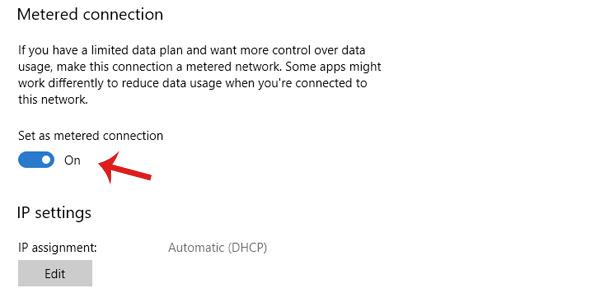
Angi Ethernet-tilkoblingen som en trafikkforbindelse ( gjelder Windows 10 Creators Update build 15002 eller nyere bygg).
Trinn 1: Åpne Innstillinger -> velg Nettverk og Internett -> velg Ethernet for å se Ethernet-tilkoblingsinnstillinger og relaterte innstillinger.
Trinn 2: Åpne innstillingene og annen informasjon som IP-adresse, MAC-adresse ved å velge din nåværende Ethernet-tilkobling.
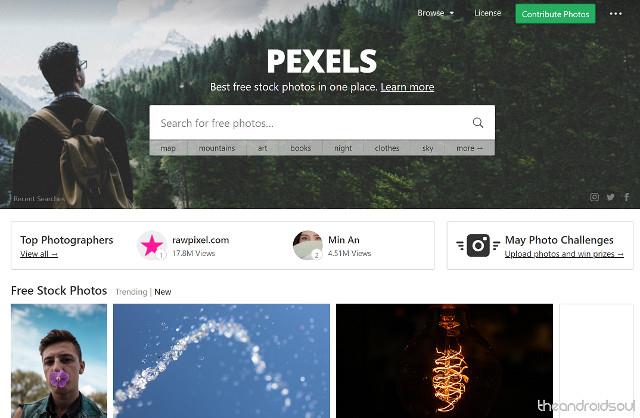
Trinn 3: I delen Målt tilkobling -> slå på alternativet Angi som målt tilkobling for å angi Ethernet-tilkoblingen som en målt tilkobling.
Merk: Hvis du kobler til et WiFi-nettverk som ikke er satt til trafikk, kan Windows 10 automatisk laste ned Spring Creators Update.
Se mer: